VMware vCenter 6.7 安装过程
Posted
tags:
篇首语:本文由小常识网(cha138.com)小编为大家整理,主要介绍了VMware vCenter 6.7 安装过程相关的知识,希望对你有一定的参考价值。
背景我本来是要在VMware 官方download 一个6.7的Vcenter,但是除了VMware-VCSA-all-6.7
还看到一个 VMware-VIM-all-6.7 。VCSA 4G大小,VIM 2G大小,所以我两个都下载了。
VCSA这么大4G肯定是vcenter集成Linux系統了,省事方便。VIM是基于Windows平台的安裝。
接下來我簡單的两个都安裝一下。安装VIM
一、VIM什么意思?
vmware integrated managemen 的缩写 VIM,翻译过来就是 VMware集成管理 。类似 VIO (VMware integrated openstack)。
二、开始安装及安装过程
我是在一台Windows Server 2016上挂载的镜像。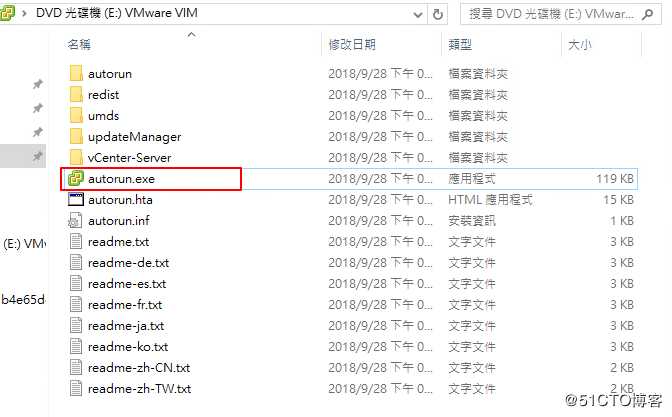
在VCenter-Server 文件夾裡面也有一個應用安裝程序。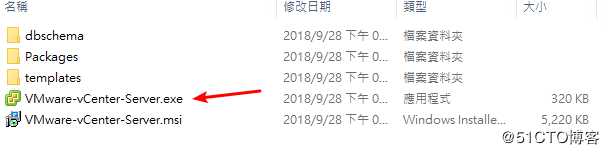
,其实安裝是一件特別沒有意思的事 ,如果你的要求不多,就是下一步,下一步就OK了 。上面两个 无论你是用autorun.exe ,还是 VMware-vCenter-Server.exe 都是一样的。
如果你是英文的系统,也没关系(因为我的Server 2016安装了繁体语音包,所以显示是中文繁体的),可以对比我的繁体中文的界面操作。
没差,都是中文。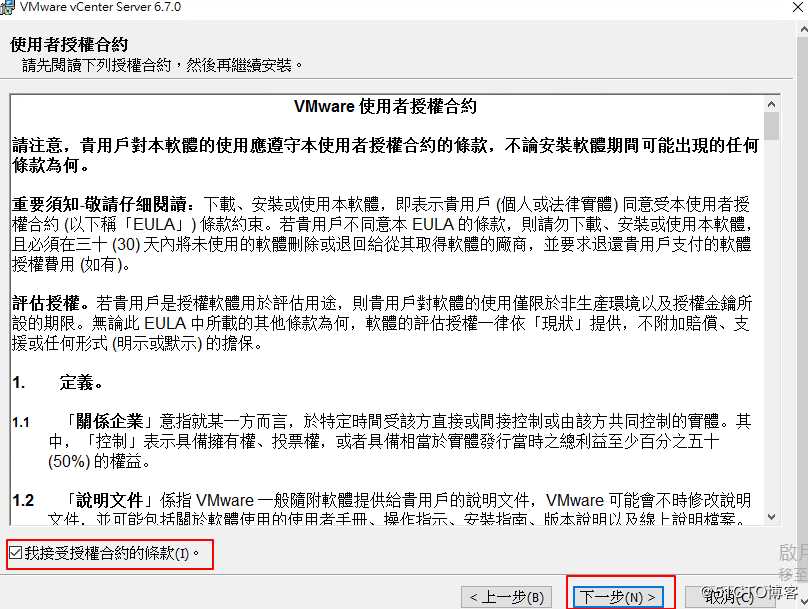
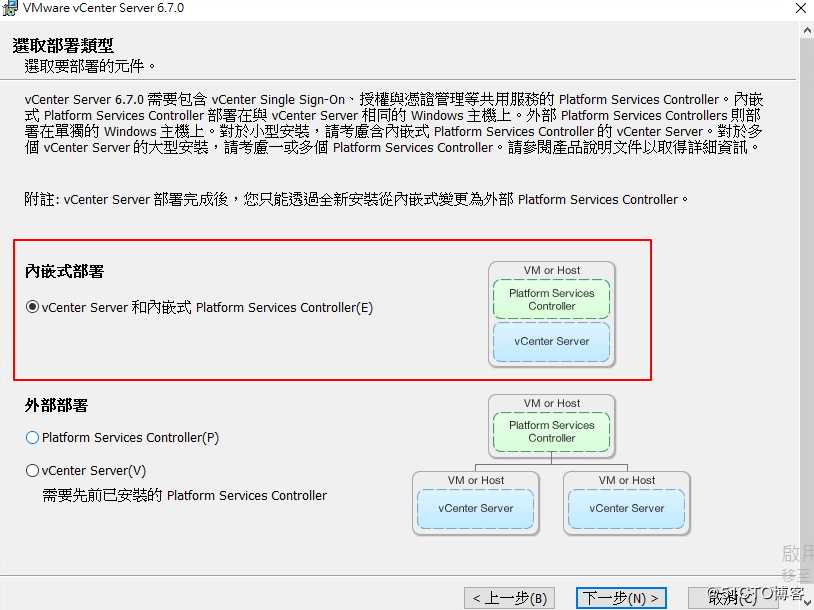
此处,可以填FQDN,如果DNS识别不了你的系统名,就输入IP,我是输入IP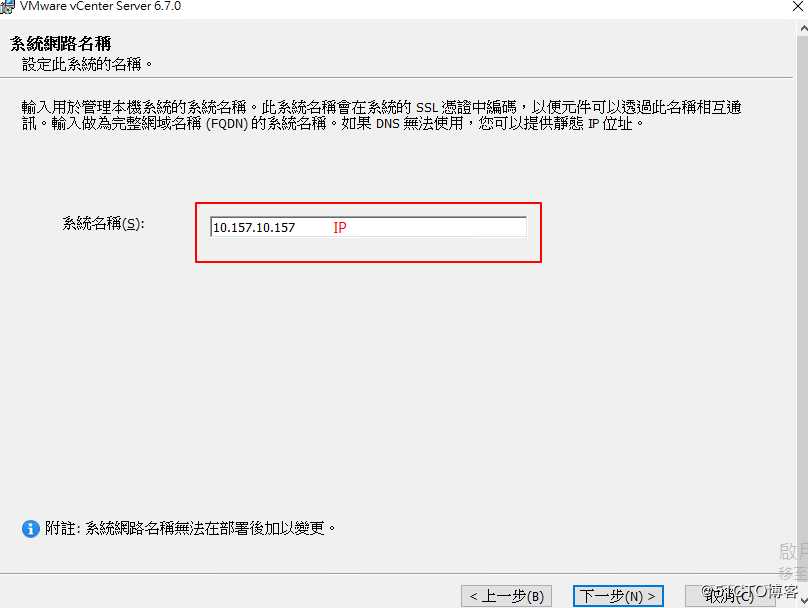
继续下一步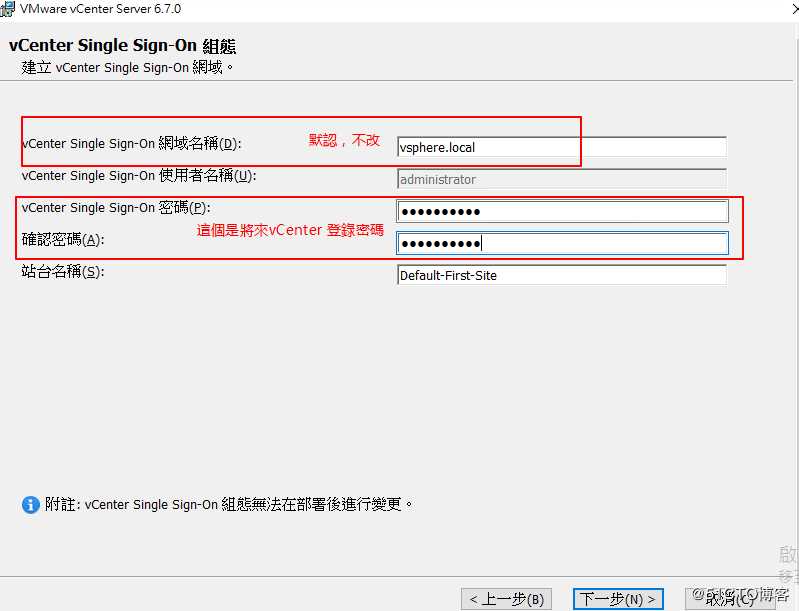
上一步也是默认,忘记截图,然后是DB的选择,默认,用集成内嵌式即可。因为我这不是正式环境。就算正式环境,规模较小也没必要要整个外部DB。我个人建议 规模小的环境使用内嵌式DB。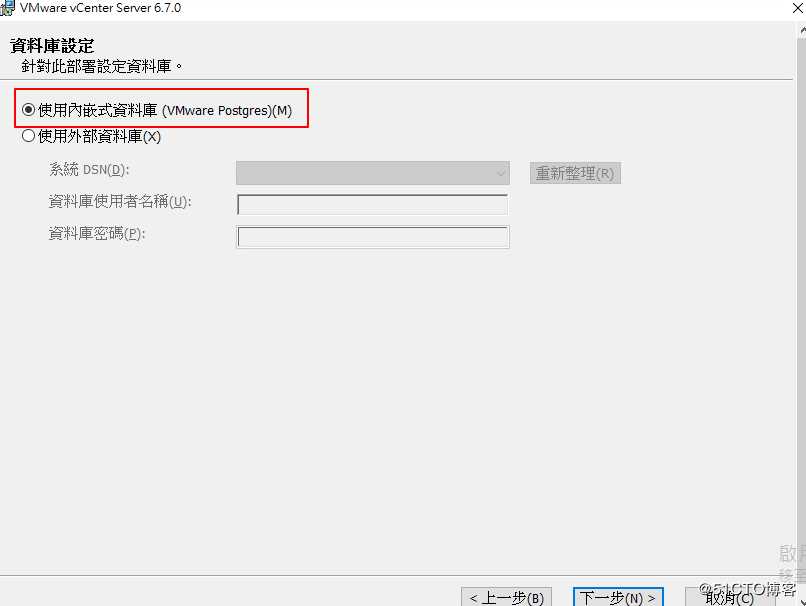
下一步确认端口,繁体 “埠” 就是端口的意思哈,端口 port ,默认即可。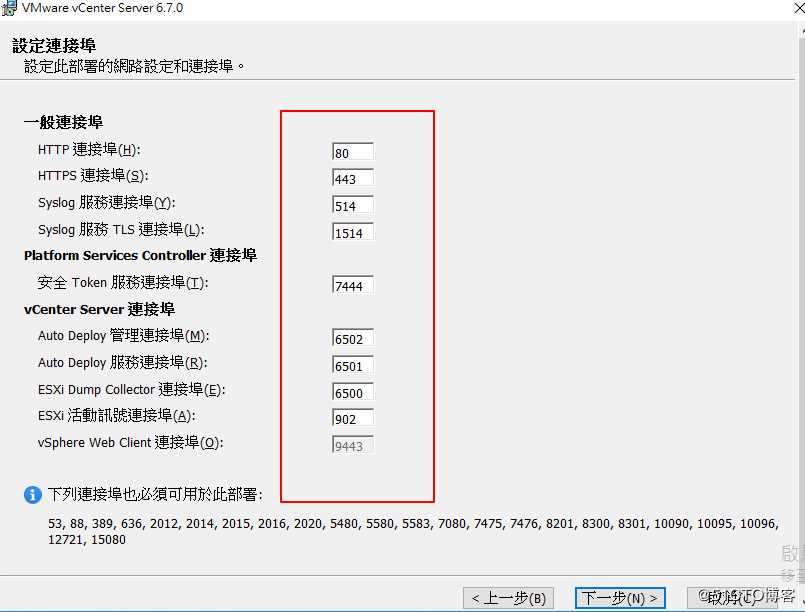
下一步,选择安装位置。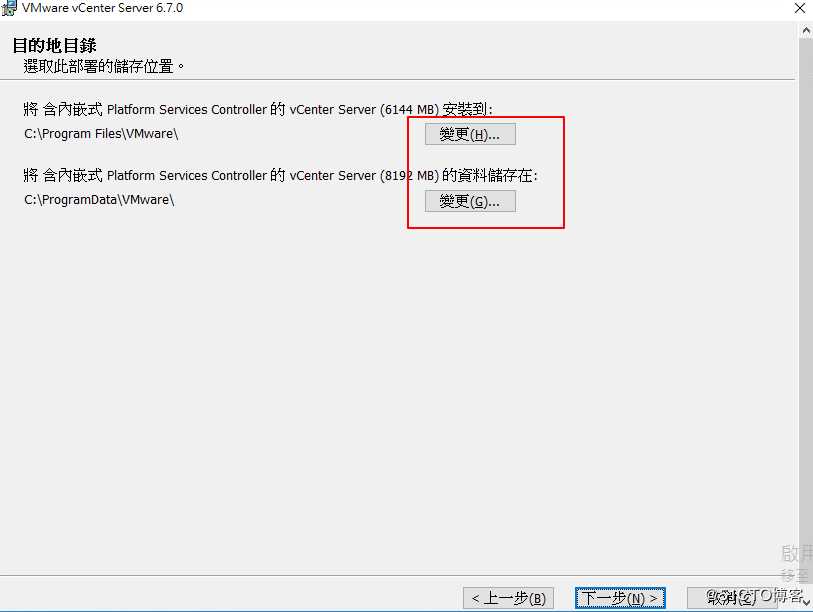
下一步,加入VMware客户改善计划。可以自由选择勾选。
下一步,准备安装确认之前选择的安装选项内容,点击安装。安装需要点时间,耐心等待即可。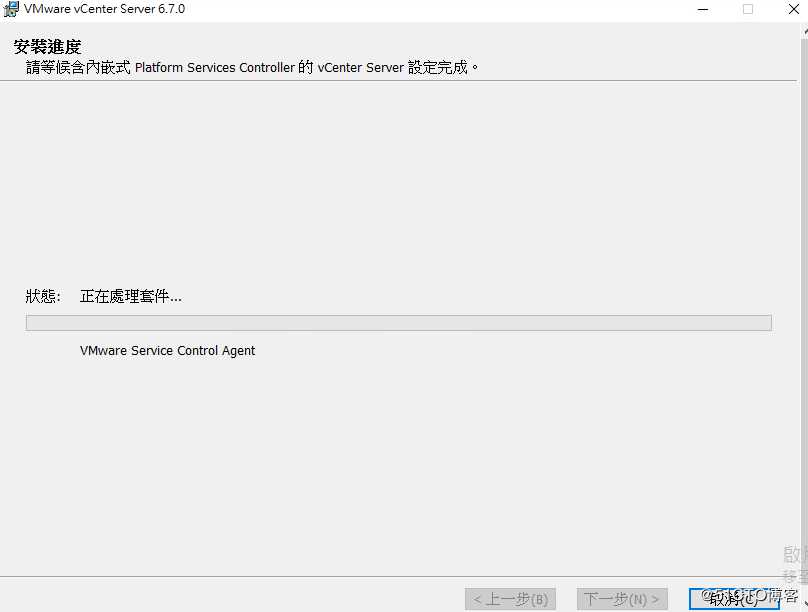
这里我遇到一个问题,因为我的系统是Server 2016,它默认是安装的Microsoft Visual C++ 2017 。所以你得安装一个 C++ 2015 64位的即可,这安装过程中如果报错会有log记录,看log是报的什么错解决。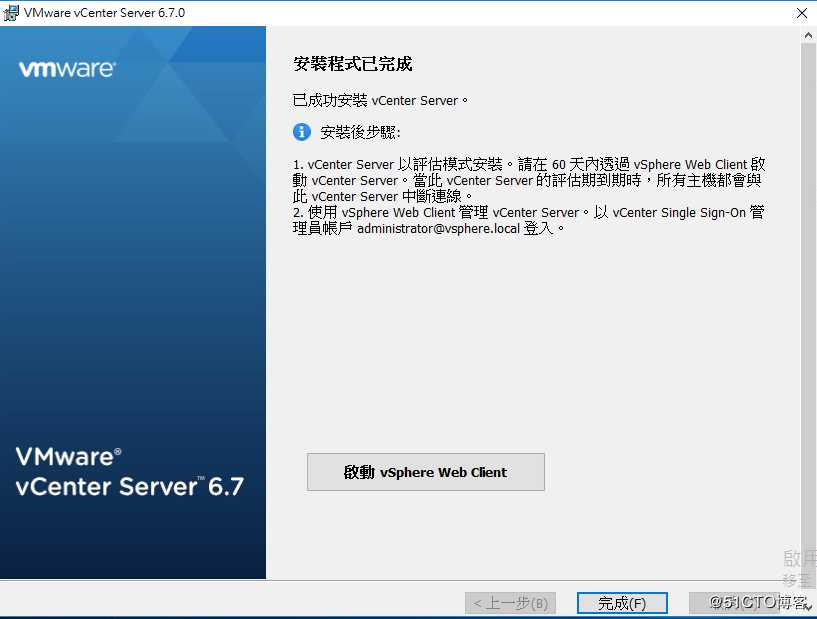
好的经过一段时间,安装完成了。
点击启动vsphere Web Client 即可 登录 vCenter了。
安装VCSA
首先也是挂载它的镜像。
它的安装相对于VIM安装一样也是简单的,在任意一台Windows机器上挂载它的镜像,我还是在Windows server 2016 上继续操作 。
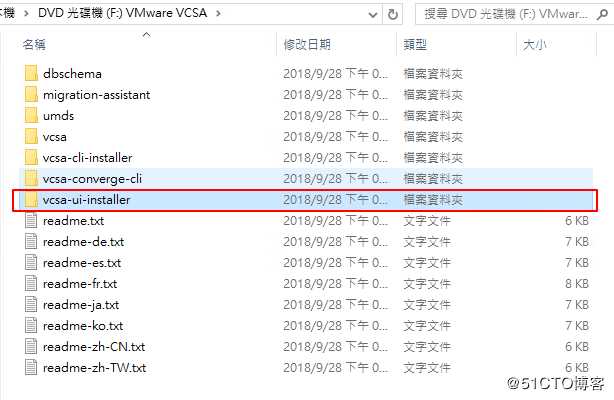
有点难找哈 。找到后,双击打开即可。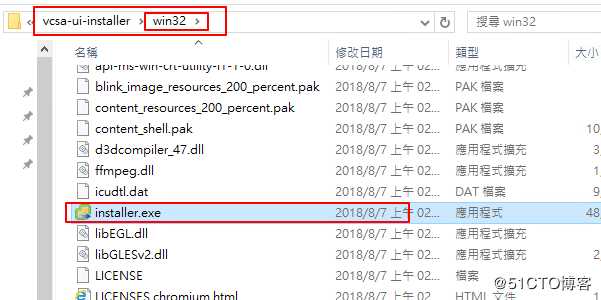
打开之后就是它的一个安装程序了,这个就是可以不再是繁体了,它不是根据你系统语言来设定的,在它右上角有个语言选择。
有安装,升级,迁移,还原。四大选项。我们今天讲的是安装。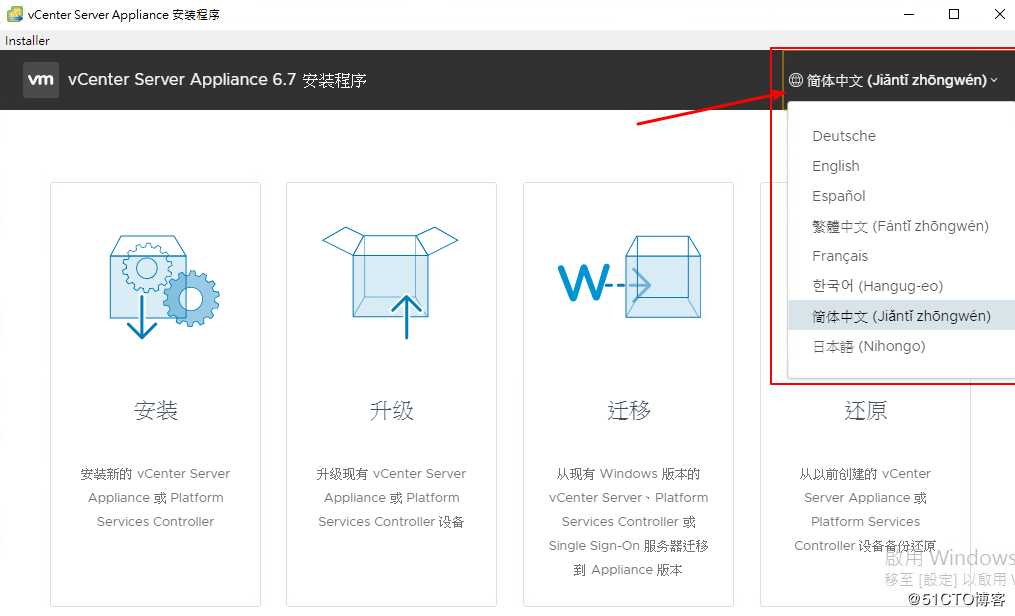
点击 安装 。
第一个:是简介 ,不做操作,下一步。
第二个:用户许可协议,勾选,我接受协议条款,下一步。
第三个:跟上面的很相似,选择部署的类型。还是选择嵌入式PSC部署vCenter。下一步。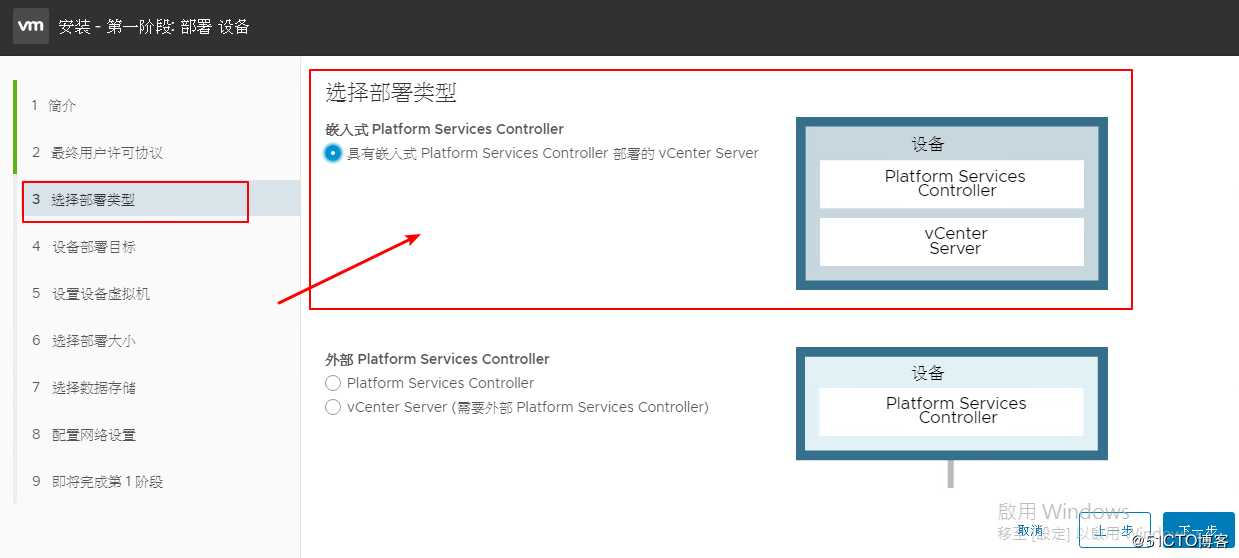
第四个:这步很重要,第一项,ESXi 主机或vCenter名称,很让人迷惑。其实这一项,填入的是你的ESXi IP,意思就是你的vCenter要部署到哪台ESXi 上。 当然了,所以下面用户名及密码也是填写ESXi 的账密 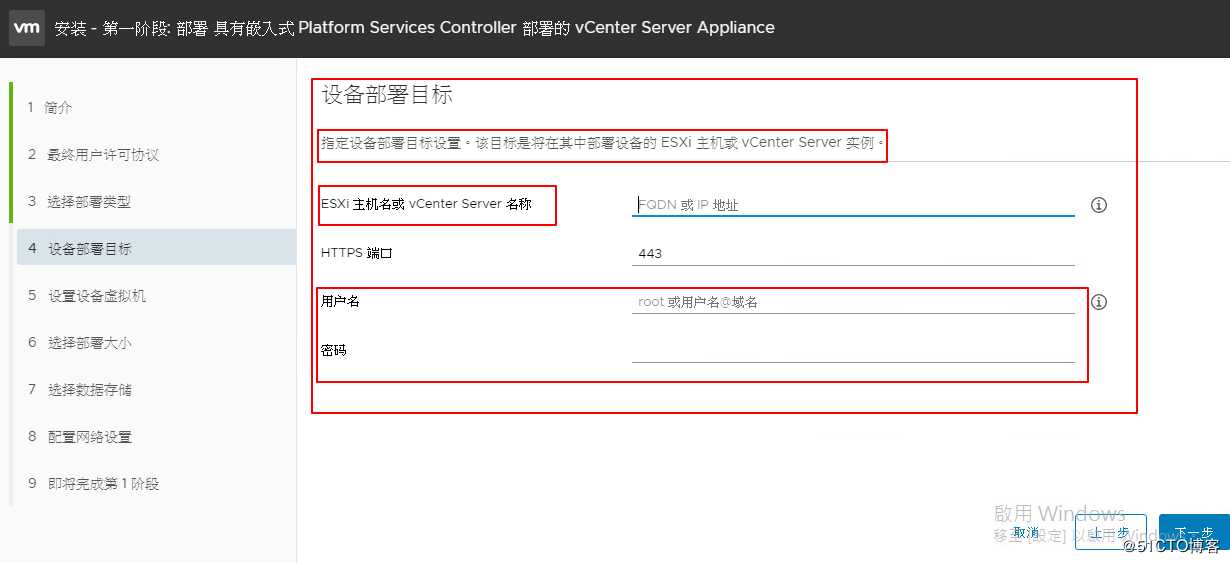
点击下一步的时候 ,会有验证的ESXi的一个证书警告,因为 SSH连接。然后验证连接。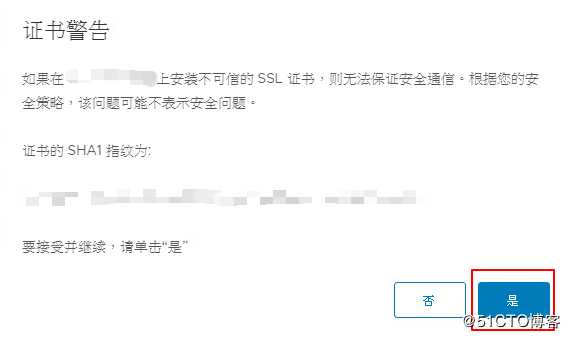
第五个:虚拟机名称,虚拟机的名字叫什么。输入它的账密(密码有安全规范的,123456肯定不行的)。这个很容易理解。下一步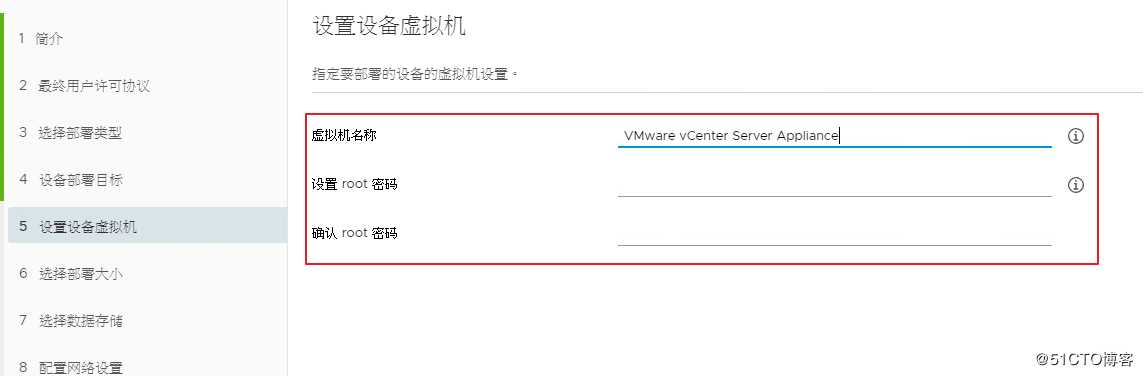
第六个:部署大小,它下面有个参考选项,你选择什么样的大小规格,你建制出来的虚拟机规格就不一样。一般公司小型就够了,我公司大概是260多台虚拟机。存储大小也是默认就好了。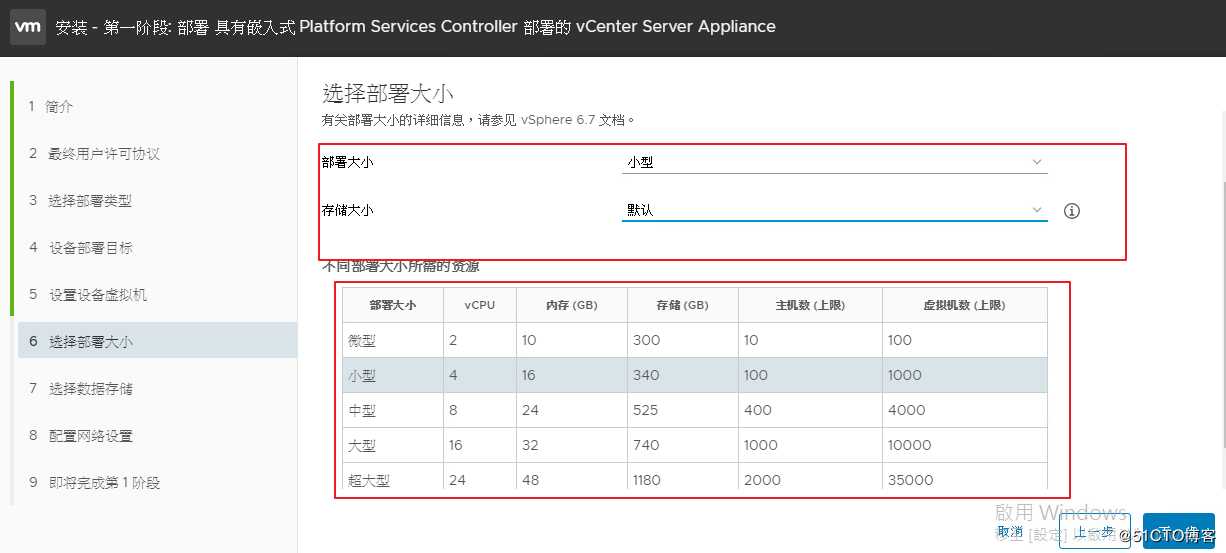
第七个:选择数据存储,就是ESXi的存储,我的那台ESXi 大家也看到了,容量相对来说大 ,而且都是SAS硬盘。 下面有个启用精简磁盘模式,当然不启用了,因为我磁盘够多啊,8T啊。还是SAS10K的。我做的Raid5+一块热备盘。生产环境建议都不启用。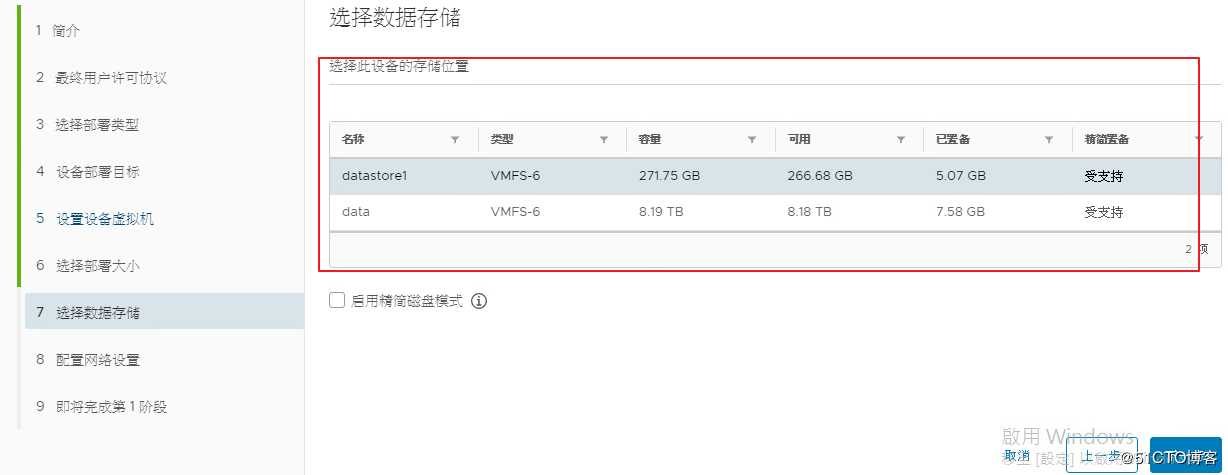
第八个:配置网络,FQDN因为DNS解析不了,还是填入IP地址,而IP地址,选用一个没有占用的IP地址用于作为VCenter的IP地址。然后填入子网掩码,网关,DNS,常用端口不动,完。继续下一步。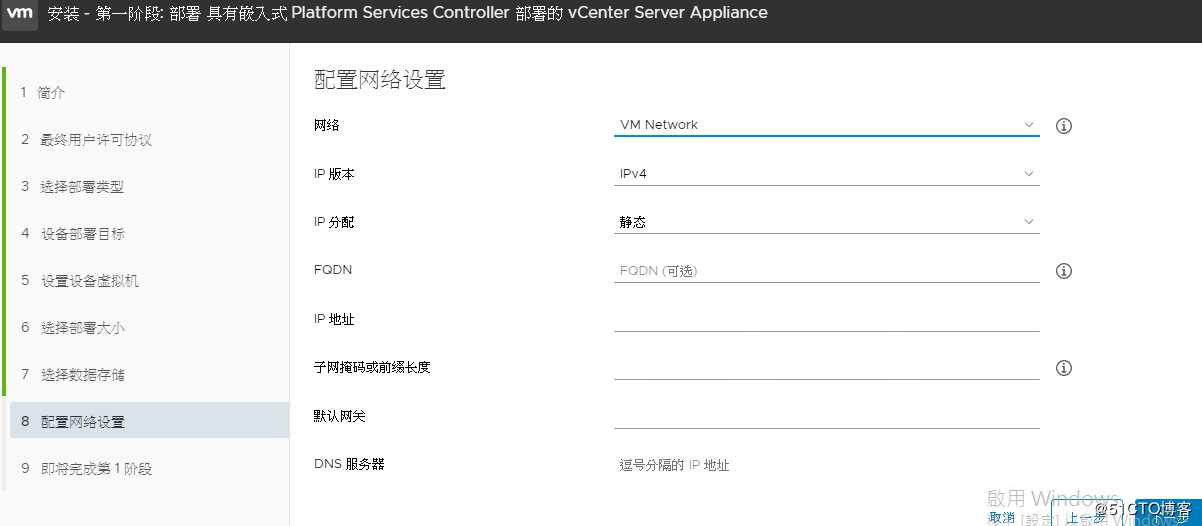
第九个:确认刚刚的信息,点击完成。
进入部署,它会在你的ESXi上创建一台基于Linux的VCenter。时间不会太久,要比Windows要快。此过程如果发生错误会有提示,可以下载安装程序日志进行分析,排错。
总结
首先说一个结论,vCenter 6.7 不能兼容 ESXi 5.5,这个我测试了。
基于Linux的vCenter要比Windows的稳定。
VMware不得不说很强大。条件允许基于它的云还是比较稳定的。
以上是关于VMware vCenter 6.7 安装过程的主要内容,如果未能解决你的问题,请参考以下文章
2020年最新版VMware VCSA 7.0 RC安装过程详解